在咱們的w764旗艦版系統下載中有一些很人性化的設置,當然也是一個可以體現win7純淨版視覺效果的設置,那就是win7純淨版中的預覽窗口設置,通過每個任務欄的預覽窗口,咱們可以不用打開該任務欄就看到該任務的狀態,節省了中間很多的步驟,但是對於有些用戶來說,這個預覽窗口似乎還是不是很理想,因為它的清晰度似乎不是很好,其實,清晰度不好咱們是可以調整的,下面,小編就來介紹一下如何改變win7純淨版預覽窗口的清晰度吧。
1.首先,咱們同時按下win7純淨版鍵盤上的win+R快捷鍵打開電腦的運行窗口,之後,咱們在運行窗口中輸入regedit並單擊回車,這樣就可以打開win7純淨版的注冊表編輯器窗口了。
2.在打開的win7純淨版的注冊表編輯器窗口中,咱們依次點擊展開左側菜單中的HKEY_CURRENT_USER\Software\Microsoft\Windows\CurrentVersion\Explorer\Taskband。
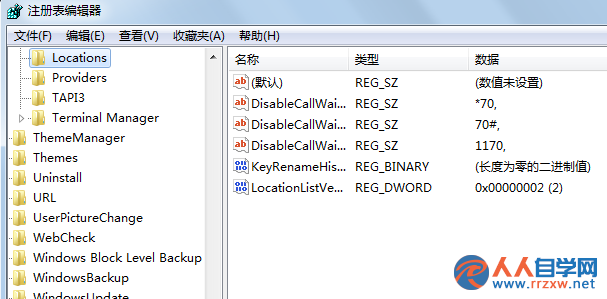
3.接下來,咱們將鼠標移動到右側窗口中,然後隨便找一個空白處點擊鼠標右鍵,選擇新建-DWORD 32位值,咱們將該新建值命名為MinThumbSizePx,之後,咱們雙擊打開MinThumbSizePx,將是數值數據修改為450,基數設置為十進制,最後點擊確定保存設置即可。